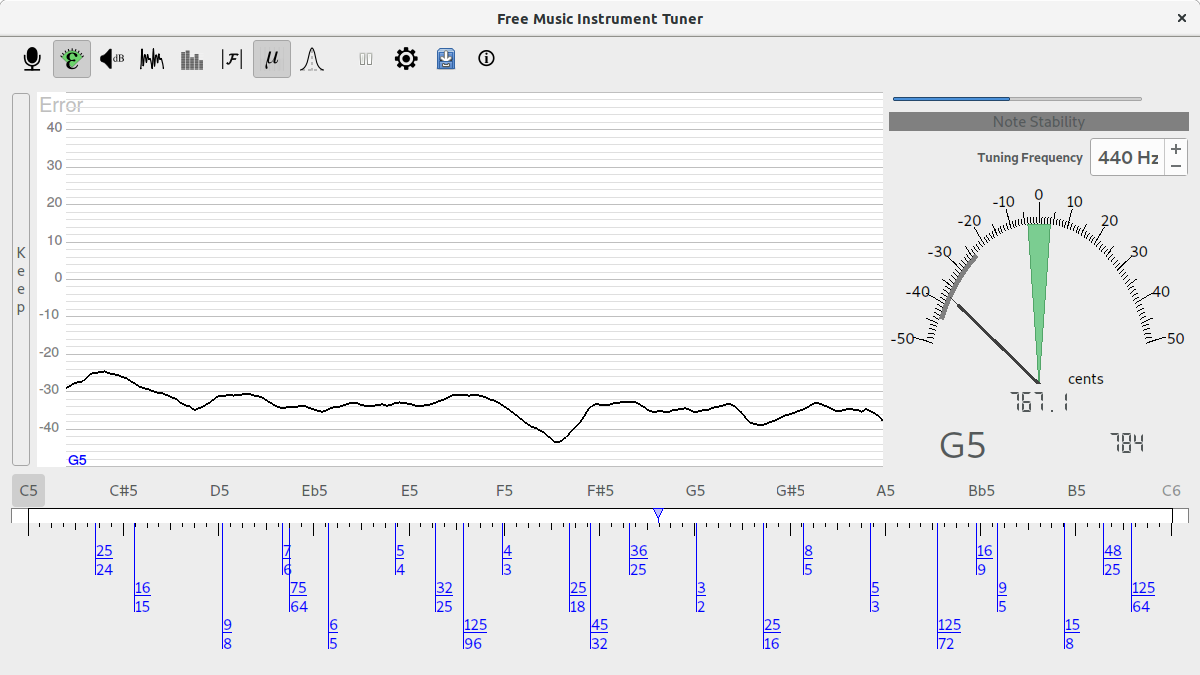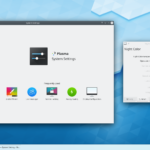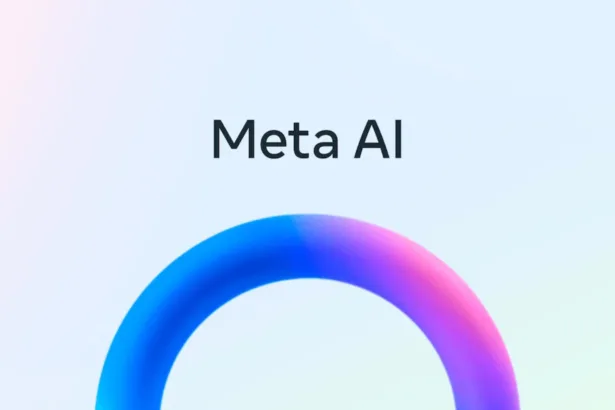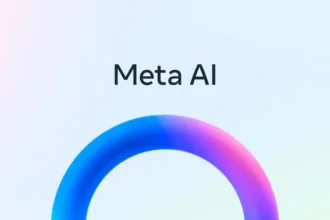O FMIT permite que você encontre uma estimativa da frequência fundamental (f0, não a afinação percebida) de um sinal de áudio, em tempo real, e compare-a com a nota mais próxima da escala. Mas, hoje saiba como instalar o FMIT no Ubuntu, Fedora, Debian, CentOS e openSUSE! Sintonizador de instrumento musical para Linux. Vamos utilizar um pacote flatpak.
Assim, o FMIT permite que afine seus instrumentos musicais com recursos avançados, incluindo traços de frequência e volume, frequência de ajuste base ajustável, várias opções de escala de afinação (cromática, Werckmeister III, Kirnberger III, diatônica e significado), afinação microtonal com suporte para arquivo Scala (.scl) e Estatisticas.
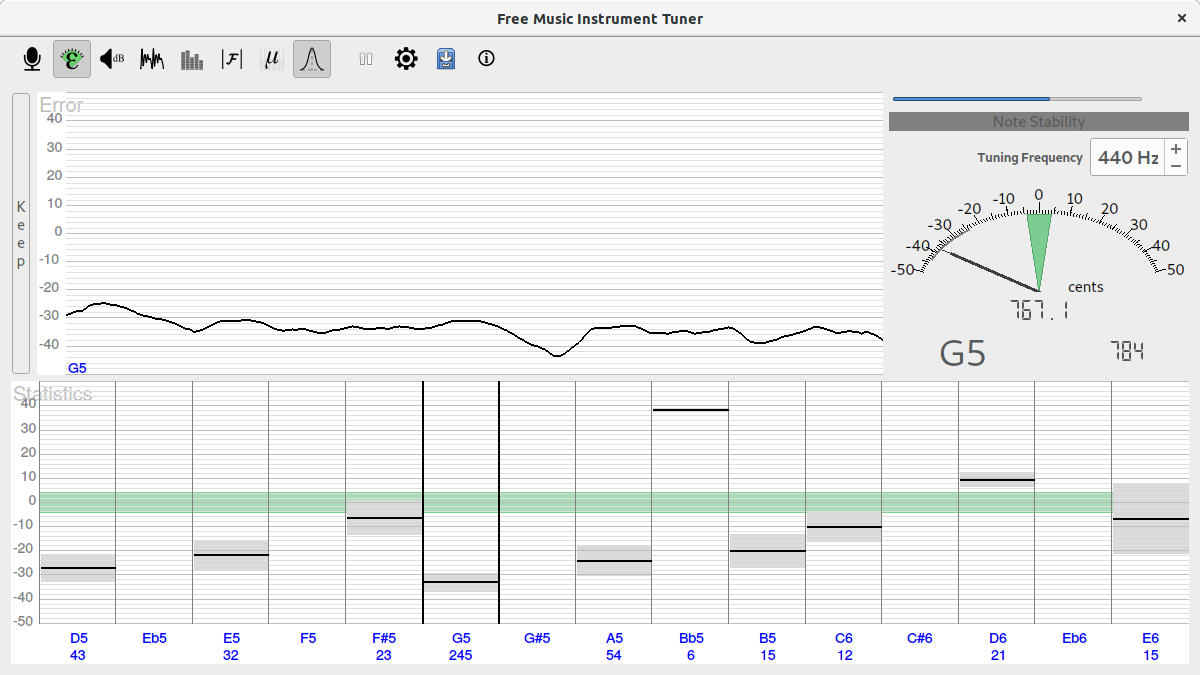
Não acabou, com o FMIT você ainda pode realizar análises de som em tempo real com vistas para o período da forma de onda, amplitude harmônica e Transformação Discreta de Fourier (DFT). Altere vários parâmetros de análise e troca entre precisão e velocidade. Escolha entre vários sistemas de captura de som, incluindo ALSA e JACK.
E assim, mostre ou oculte painéis individuais e passe de uma simples visualização de sintonizador analógico para um conjunto de ferramentas de análise em tempo real avançado ou em qualquer outro local, tudo isso apenas com o FMIT.
Neste tutorial: Saiba como instalar o FMIT no Ubuntu, Linux Mint, Fedora, Debian, CentOS e openSUSE! Sintonizador de instrumento musical para Linux!
Instalando o FMIT no Ubuntu e derivados!
Para instalar o FMIT no Ubuntu 19.04, Ubuntu 18.04, Ubuntu 18.10, Ubuntu 16.04 ou superior, execute o comando abaixo. Vale lembrar que neste processo de instalação, vamos utilizar um pacote Flatpak, então caso você já tenha instalado e ativado o Flatpak no Ubuntu ou Linux Mint, pode pular para o Passo 4.
Passo 1 – Instalar e ativar o suporte ao Flatpak no Ubuntu, Linux Mint e derivados:
Passo 2 – Agora, vamos adicionar o repositório Flathub, que é onde vamos baixar e instalar o FMIT para seguir com o processo de instalação no Ubuntu, Linux Mint ou derivados:
Passo 3- Agora, precisamos reiniciar o sistema, em seguida, volte neste tutorial e prossiga com a instalação! Para reiniciar você pode utilizar o botão padrão do seu ambiente, ou execute o comando abaixo:
Passo 4 – Execute o comando de instalação do FMIT no Ubuntu, Linux Mint e derivados:
Passo 5 – Comando para executar a aplicação:
Instalando o FMIT no Fedora e derivados!
Para instalar o FMIT no Fedora, execute os comandos abaixo. Lembrando que o Fedora já vem som suporte ao Flatpak habilitado, então basta executar os comandos abaixo:
Passo 1 – Execute o comando de instalação do FMIT no Fedora:
Passo 2 – Comando para executar a aplicação:
Instalando o FMIT no Debian e derivados!
Para instalar o FMIT no Debian, execute os comandos abaixo. Caso você já tenha o Flatpak ativado e habilitado no seu Debian, pule para o passo 4, que seria da instalação:
Passo 1 – Instalar o suporte ao Flatpak no Debian:
Passo 2 – Vamos adicionar o repositório do Flathub:
Passo 3 – Reinicie o sistema, você pode fazer isso manualmente utilizando o botão do seu ambiente ou o comando abaixo:
Passo 4 – E agora, vamos executar o comando para instalar o FMIT no Debian ou derivados. Observe que o comando abaixo está com o sudo, caso você não o tenha habilitado, remova o sudo e instalar usando o ROOT mesmo:
Passo 5 – Comando para executar a aplicação:
Instalando o FMIT no CentOS e derivados!
Para instalar o FMIT no CentOS, execute os comandos abaixo. Vale lembrar que assim como o Fedora, o CentOS também vem com suporte ao Flatpak por padrão, então basta seguir os passos abaixo:
Passo 1 – Execute o comando de instalação do FMIT no CentOS:
Passo 2 – Comando para executar a aplicação:
Instalando o FMIT no openSUSE e derivados!
Para instalar o FMIT no openSUSE, execute os comandos abaixo. Vamos utilizar um repositório. Caso você já tenha o suporte ao Flatpak instalado e habilitado no openSUSE, pule para o passo 4:
Passo 1 – Instalar o Flatpak
Passo 2 – Agora, vamos adicionar o repositório Flathub:
Passo 3 – Vamos reiniciar, faça isso usando o botão de reiniciar do seu ambiente ou o comando abaixo:
Passo 4 – Execute o comando de instalação do FMIT no OpenSUSE:
Passo 5 – Comando para executar o FMIT:
É isso, esperamos ter ajudado você a instalar o FMIT no Linux!